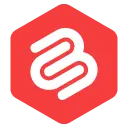10 najlepszych porad i wskazówek edytora bloków WordPress, które powinieneś wiedzieć
Opublikowany: 2022-06-21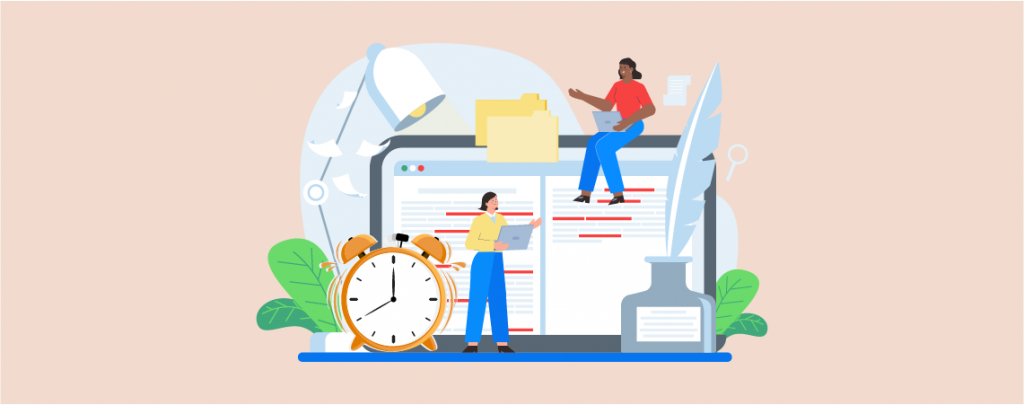
Minęło trochę czasu, odkąd WordPress uruchomił swoją najbardziej oczekiwaną aktualizację Gutenberga. Ta aktualizacja zawiera zupełnie nowy edytor bloków, który wprowadza edycję opartą na blokach, zastępując stary edytor TinyMCE.
Edytor Block otworzył swoje bramy na zupełnie nowe podejście do tworzenia treści. Funkcjonalność oparta na blokach pozwoliła również programistom na budowanie własnych bloków, co zaowocowało kilkoma niesamowitymi wtyczkami bloków.
Ale dla tych, którzy mają trudności z używaniem tego nowego edytora, przygotowałem kilka porad i wskazówek pozwalających zaoszczędzić czas.
Te wskazówki i porady 10 WordPress Block Editor pomogą Ci zwiększyć produktywność i efektywniej korzystać z platformy.
Zacznijmy.
- 1. Kopiuj/wklej z dowolnego miejsca (Dokumenty Google, Microsoft itp.)
- 2. Użyj ukośnika (/), aby dodać nowy blok
- 3. Użyj przeciągnij i upuść, aby zmienić układ bloków
- 4. Dodaj obrazy, przeciągając je z pulpitu
- 5. Dodaj linki, po prostu je wklejając
- 6. Twórz linki do kotwic, używając HTML Achor
- 7. Naucz się skrótów klawiszowych Gutenberga
- 8. Twórz bloki wielokrotnego użytku do wykorzystania później
- 9. Przekształć bloki w różne bloki
- 10. Ukryj pasek boczny do edycji na pełnym ekranie
- 11. Przeskakuj sekcje posta od konspektu dokumentu
- 12. Skopiuj całą zawartość jednym kliknięciem
- 13. Użyj Ultimate Blocks, aby uzyskać dostęp do większej liczby bloków
Te porady i wskazówki dotyczące Gutenberga są przeznaczone dla wszystkich użytkowników Gutenberga. Niezależnie od tego, czy jesteś początkującym użytkownikiem, czy osobą doświadczoną, te porady i wskazówki bardzo Ci pomogą.
1. Kopiuj/wklej z dowolnego miejsca (Dokumenty Google, Microsoft itp.)
To moja ulubiona funkcja edytora Block.
Jeśli jesteś kimś, kto pisze treść w Dokumentach Google lub Microsoft Word, możesz bezpośrednio skopiować i wkleić ją do edytora Gutenberga.
W tym obrazy!
Klasyczny edytor WordPressa nie miał tej funkcji, a kopiowanie treści, a następnie przesyłanie obrazów było bardzo czasochłonnym procesem.
Z Gutenbergiem nie musisz się o to martwić.
Po prostu napisz treść w Dokumentach Google lub Microsoft Word, a następnie wklej ją bezpośrednio.
2. Użyj ukośnika (/), aby dodać nowy blok
Ponieważ Gutenberg jest edytorem opartym na blokach, będziesz musiał dodać wszystko w formie bloku. A Gutenberg ma wiele bloków.
Znajdowanie i dodawanie bloków może być czasem czasochłonnym procesem. Nie wspominając o tym, że jeśli masz zainstalowane wtyczki blokowe Gutenberga, to zadanie staje się jeszcze trudne.
Zamiast wyszukiwać i dodawać bloki, możesz po prostu wpisać „/” i wpisać nazwę bloku, który chcesz dodać.
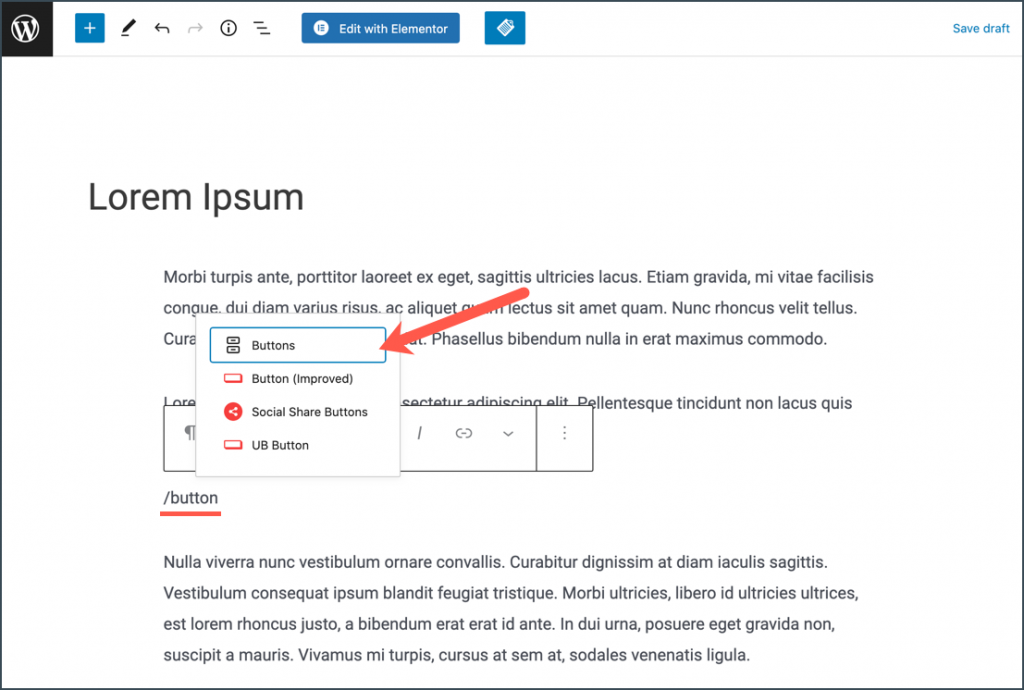
Co jeszcze lepsze, Gutenberg daje automatyczne sugestie, dzięki czemu nie musisz wpisywać pełnej nazwy bloku.
Pozwoli to uniknąć znalezienia odpowiedniego bloku i pomoże zwiększyć produktywność.
Istnieje wiele skrótów Edytora bloków, ale myślę, że to jest ten, którego powinieneś zacząć używać od razu. I oszczędza dużo czasu.
Przeczytaj także : Jak dodać blok w WordPressie (3 proste sposoby)
3. Użyj przeciągnij i upuść, aby zmienić układ bloków
Ponieważ Gutenberg jest edytorem WordPress typu „przeciągnij i upuść”, oczywiste jest, że powinieneś być w stanie przeciągać i upuszczać bloki, aby je uporządkować.
W starym klasycznym edytorze, aby zmienić układ treści, musiałbyś skopiować cały tekst i wkleić go w nowej lokalizacji. Jest to bardzo czasochłonne, zwłaszcza gdy chcesz przenieść bloki nietekstowe, takie jak przyciski, obrazy i galerie.
Dzięki Gutenberg możesz łatwo zmienić kolejność bloków, po prostu przeciągając je i upuszczając w nowym miejscu.
Aby przeciągnąć i upuścić bloki, musisz najpierw wybrać blok, który chcesz zmienić. Po wybraniu bloku zobaczysz sześć małych kropek na lewym pasku narzędzi.
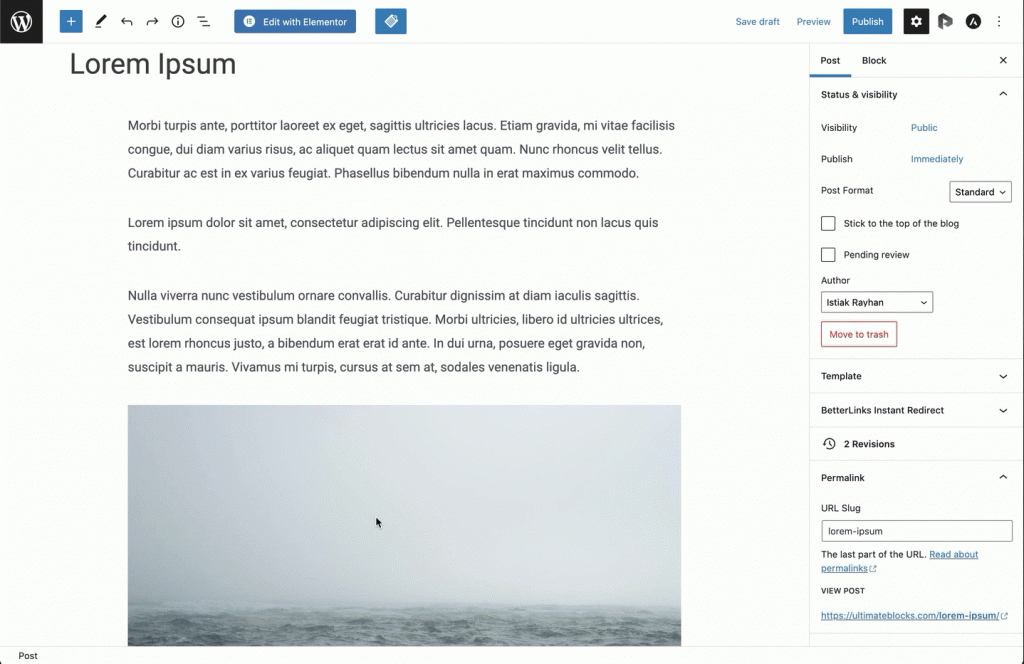
Najedź na blok i chwyć go, aby przeciągnąć blok. W ten sposób możesz chwycić klocek i przenieść go w dowolne miejsce na stronie.
Przeczytaj także: Jak przenosić bloki w WordPressie (3 proste sposoby)
4. Dodaj obrazy, przeciągając je z pulpitu
Jedną z najgorszych rzeczy w klasycznym edytorze WordPressa był sposób dodawania obrazów.
Aby dodać obraz, musisz dodać nośnik, a następnie go przesłać. Nawet jeśli przeciągniesz i upuścisz obraz, nie zostanie on przesłany od razu.
Z Gutenbergiem na zdjęciu możesz teraz po prostu przeciągać obrazy z pulpitu i dodawać je do treści.
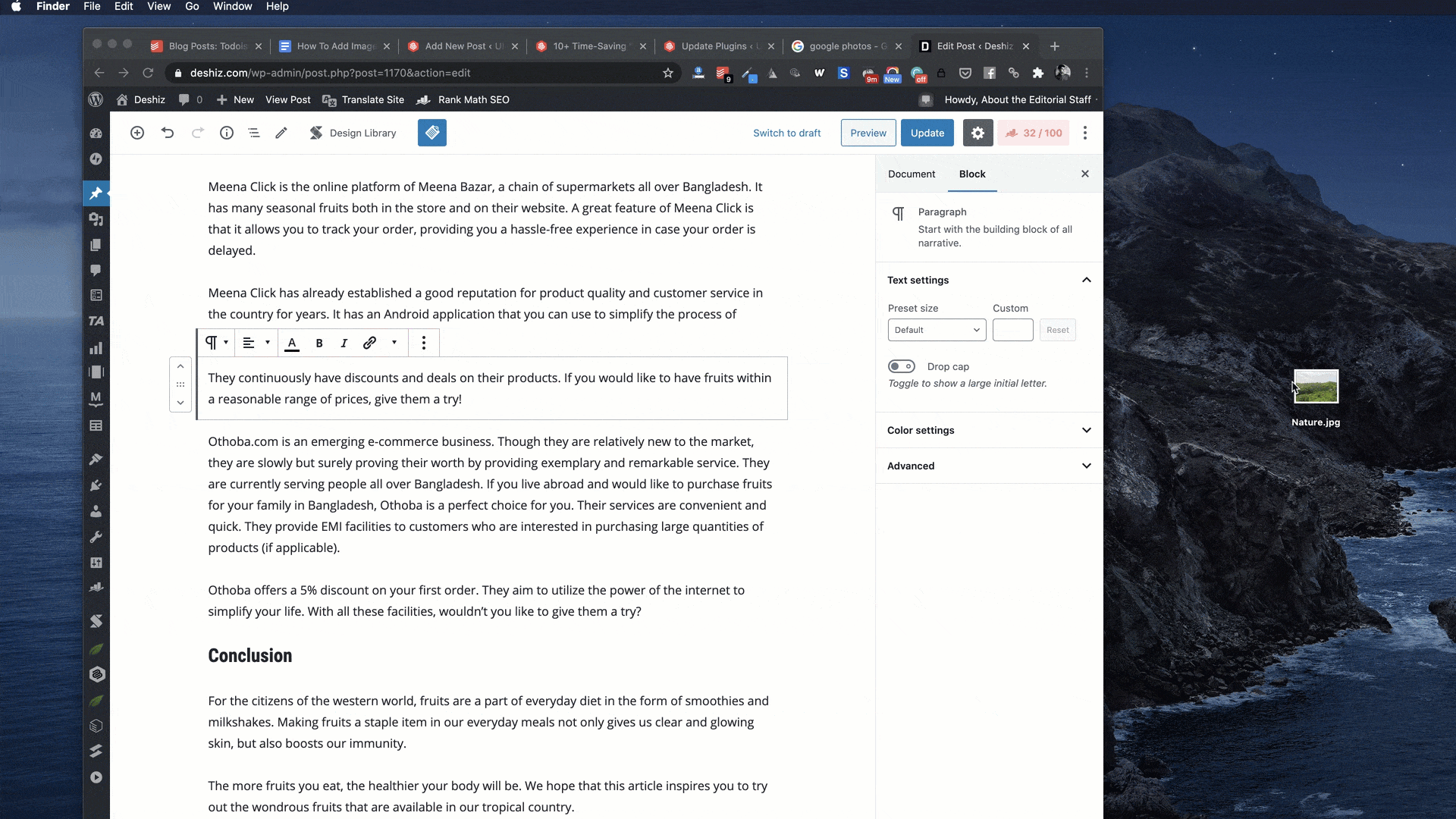
Ta funkcja nie ogranicza się do komputera. Możesz łatwo kopiować i wklejać obrazy z Internetu.
Obraz zostanie przesłany bez konieczności potwierdzania lub dodatkowych kroków.
Przeczytaj także: Jak dodawać obrazy w WordPress
5. Dodaj linki, po prostu je wklejając
Wklejanie linków to kolejna niesamowita funkcja w Gutenbergu.
Możesz skopiować i wkleić link w swoim edytorze, a Gutenberg automatycznie wklei go do nowego bloku.
Automatycznie wykryje również adres URL i przekonwertuje link na widoczną treść.
Jest to przydatne w przypadkach, gdy musisz dodać wiele linków do swojej treści. Zaoszczędzi to czas i pomoże szybciej załatwić sprawy.
6. Twórz linki do kotwic, używając HTML Achor
Linki zakotwiczone umożliwiają łatwe nawigowanie do określonej części strony. Są one również nazywane łączami skoku i są najczęściej używane w spisie treści.
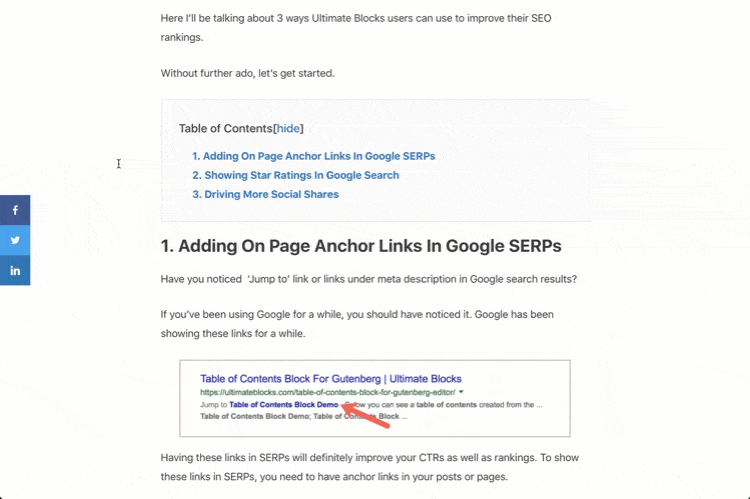
W Gutenbergu możesz łatwo utworzyć link do kotwicy za pomocą kotwicy HTML. Kotwica HTML w zasadzie pozwala na link do dowolnej sekcji strony.
Zobaczmy, jak tworzyć linki kotwiczne w Gutenberg:
Kliknij blok nagłówka i przejdź do zakładki „ Zaawansowane ”. Na tej karcie zobaczysz pole „ Kotwica HTML ”. Nadaj nazwę swojemu polu kotwiczenia.
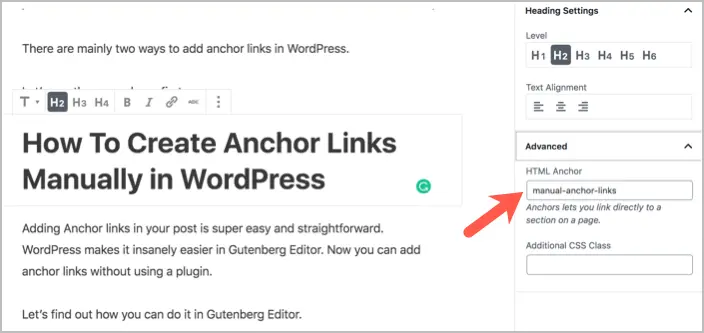
Teraz zaznacz tekst, w którym chcesz połączyć kotwicę. Wstaw nazwę kotwicy, którą nadałeś swojej sekcji. Pamiętaj, aby dodać „ # ” przed tekstem linku.
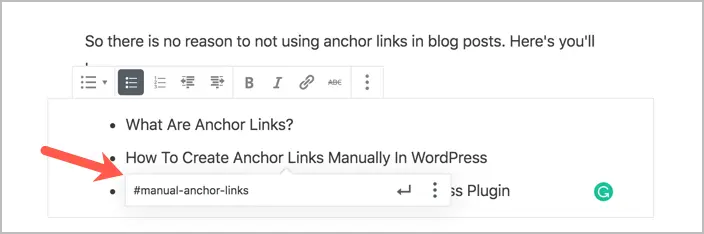
Tak łatwo jest dodać link do kotwicy w Gutenbergu. Linki zakotwiczone mogą być bardzo przydatne, gdy chcesz, aby użytkownik poruszał się po różnych sekcjach na stronie.
7. Naucz się skrótów klawiszowych Gutenberga
Ukośnik (/) to tylko jeden przydatny skrót klawiaturowy w Gutenbergu. Istnieje wiele innych, których powinieneś zacząć używać od razu.
Chociaż istnieją ogólne skróty edytora WordPress, które istnieją od dłuższego czasu. WordPress wprowadził kilka nowych dedykowanych skrótów do edytora Gutenberga.
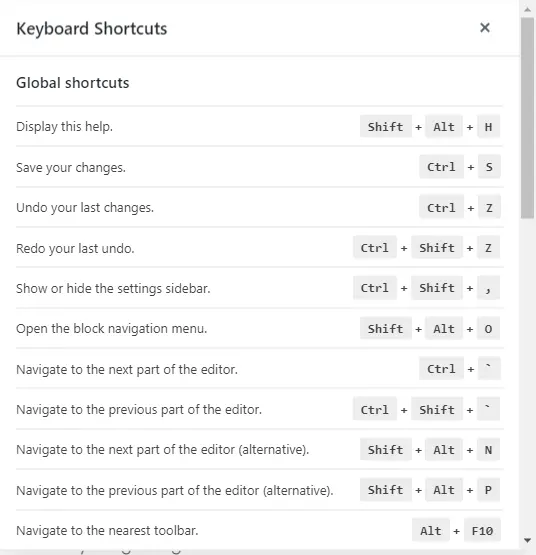
Możesz wyświetlić listę skrótów klawiaturowych, naciskając Shift + Alt + H .
Istnieje wiele świetnych i łatwych do zapamiętania skrótów do Gutenberga. Niektórzy z nich są:
- Przełączanie między edytorem wizualnym a edytorem kodu: Ctrl + Shift + Alt + M
- Usuń blok: Ctrl + Alt + Backspace
- Zduplikuj blok: Ctrl + Shift + D
- Aby utworzyć nagłówek: ##
- Aby utworzyć wycenę: >
W Gutenbergu jest wiele skrótów i powinieneś zacząć zdobywać je jeden po drugim.
8. Twórz bloki wielokrotnego użytku do wykorzystania później
Bloki wielokrotnego użytku to bloki, które można zapisać i wykorzystać również na innych stronach. Powinieneś korzystać z tej funkcji w przypadkach, w których musisz użyć tego samego bloku na różnych stronach.
Przykłady bloków wielokrotnego użytku mogą obejmować wezwanie do działania, cytat lub przycisk.
Bloki wielokrotnego użytku są zapisywane jako szablon w Gutenbergu. Aby zapisać blok jako szablon, kliknij trzy kropki na bloku, a następnie wybierz „Dodaj do bloków wielokrotnego użytku”.
Możesz nadać nazwę swojemu blokowi wielokrotnego użytku, a następnie zapisać.
Po zapisaniu bloku wielokrotnego użytku możesz wstawić go na swoje strony, tak jak każdy inny blok.
Gutenberg pozwala również zarządzać wszystkimi blokami oraz importować lub eksportować je jako pliki JSON. Możesz także usunąć swoje bloki wielokrotnego użytku.
9. Przekształć bloki w różne bloki
Dodano tekst, który chcesz przekonwertować na nagłówek, cytat lub listę?
Zamiast usuwać i tworzyć nowy blok, możesz przekształcić istniejący blok w inne formy.
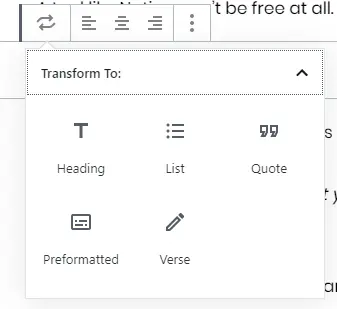
Aby przekształcić blok, kliknij ikonę transformacji. Daje ci opcje do wyboru. Wybierz żądaną transformację, a Twój blok zostanie przekonwertowany do nowej formy.
Uznałem to za bardzo pomocne, gdy chciałem przekonwertować mój tekst na nagłówki. Możesz użyć tej sztuczki Gutenberga w dowolnym momencie, aby zaoszczędzić czas.
10. Ukryj pasek boczny do edycji na pełnym ekranie
Chcesz mieć wolne od rozpraszania środowisko do pisania?
Możesz włączyć tryb edycji pełnoekranowej, aby uzyskać bardziej skoncentrowane i produktywne wrażenia.
Tryb pełnoekranowy w Gutenbergu ukrywa lewy pasek boczny, aby dać edytorowi więcej nieruchomości i wyeliminować rozpraszacze.
Możesz włączyć ten tryb, klikając kropki w prawym górnym rogu. Tam zobaczysz opcję włączenia edycji pełnoekranowej.
11. Przeskakuj sekcje posta od konspektu dokumentu
Wcześniej klasyczny edytor WordPressa nie miał żadnych świetnych funkcji, które ułatwiałyby przeglądanie konspektu dokumentu lub jakichkolwiek innych informacji.
Wraz z Gutenbergiem WordPress wprowadził funkcję „Struktura treści”. Ta funkcja wyświetla cały konspekt dokumentu wraz z liczbą słów, nagłówków, akapitów i bloków.
Możesz wyświetlić strukturę treści, klikając ikonę informacji.
Wspaniałą cechą tej funkcji jest to, że pozwala przeskakiwać różne sekcje posta, klikając dowolną część konspektu.
To całkiem przydatna funkcja dla stron z dużą ilością treści. Zamiast przewijać się w dół do sekcji, po prostu kliknij strukturę treści i przejdź do wybranej sekcji.
12. Skopiuj całą zawartość jednym kliknięciem
Jak kopiujesz klocki w Gutenbergu? Cóż, to bardzo proste.
Kliknij ikonę wielokropka w prawym górnym rogu, aby otworzyć więcej narzędzi i menu opcji. W sekcji „ Narzędzia ” znajduje się opcja „ Kopiuj całą zawartość ”.
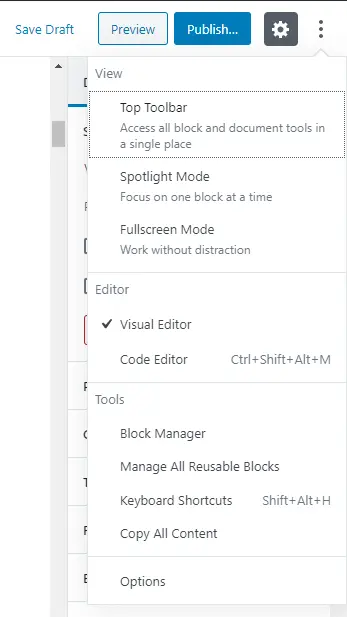
Ta opcja automatycznie skopiuje całą zawartość Twojej strony. Następnie możesz wkleić całą skopiowaną zawartość na dowolnej innej stronie.
Możesz także użyć skrótu klawiaturowego Ctrl+A, aby zaznaczyć całą zawartość i Ctrl+C, aby ją skopiować.
13. Użyj Ultimate Blocks, aby uzyskać dostęp do większej liczby bloków
Gutenberg to naprawdę potężne narzędzie. Ale to, co czyni go jeszcze potężniejszym, to możliwość instalowania wtyczek innych firm, aby rozszerzyć funkcjonalność tego edytora.
Jedną z takich wtyczek, która pomoże Ci zrobić więcej, jest Ultimate Blocks.
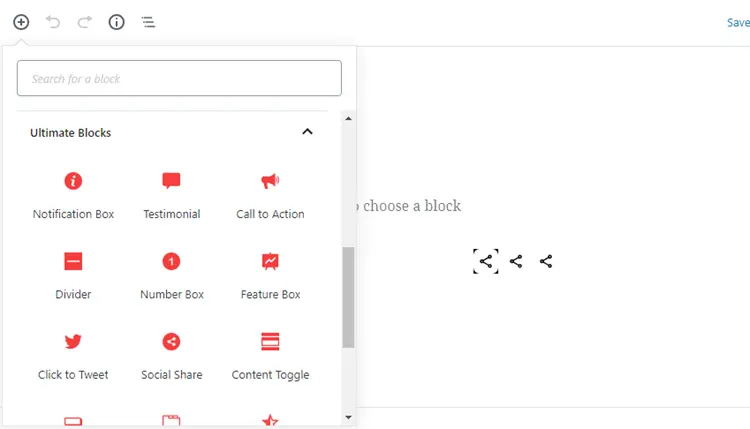
Ultimate Blocks to opracowana przez nas wtyczka do bloków Gutenberga. Ta wtyczka zawiera kilka naprawdę niesamowitych bloków, których możesz użyć w swoich treściach.
Podczas gdy wiele innych wtyczek Gutenberga dodaje fantazyjne bloki, których nie można wszędzie używać, Ultimate Blocks zawiera 18 bloków skupionych wokół treści.

Niektóre bloki dołączone do wtyczki to:
- Filtr zawartości
- Recenzja (włączony schemat)
- Spis treści
- Zawartość na kartach
- Przełącznik treści (akordeon)
- Suwak obrazu
- Kliknij, aby tweetować i nie tylko.
Bardzo ciężko pracujemy nad dodawaniem nowych bloków do naszej wtyczki. Ta wtyczka pomoże Ci podnieść zawartość i zwiększyć produktywność dzięki Gutenbergowi.
Wniosek
Były to więc 10 porad i sztuczek Gutenberga oszczędzających czas, których zdecydowanie powinieneś użyć. Istnieje wiele sposobów wykorzystania Gutenberga do zwiększenia produktywności.
Te 10 to moje ulubione wskazówki, które pomogły mi wykorzystać Gutenberga w produktywny sposób.
Jakie są twoje ulubione wskazówki i triki Gutenberga?
Podziel się z nami w sekcji komentarzy poniżej.